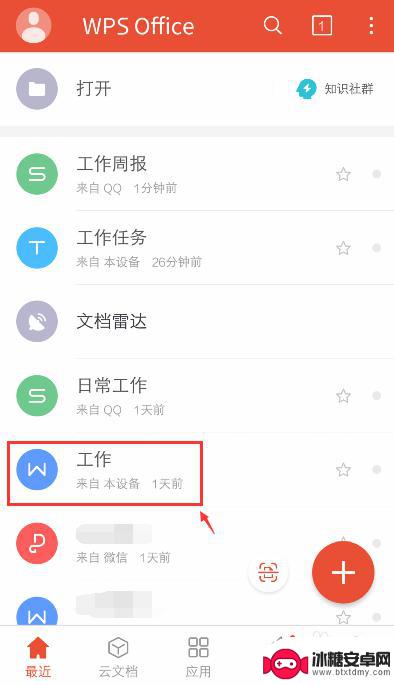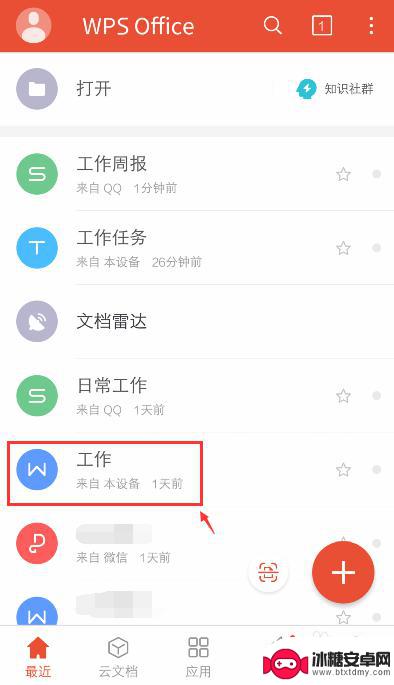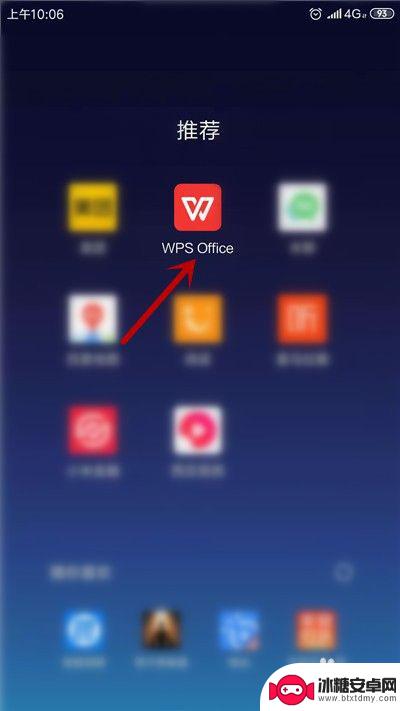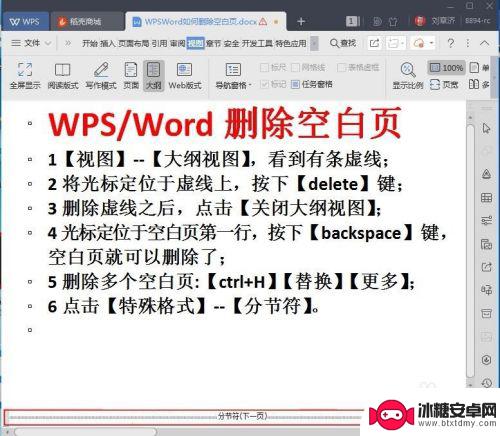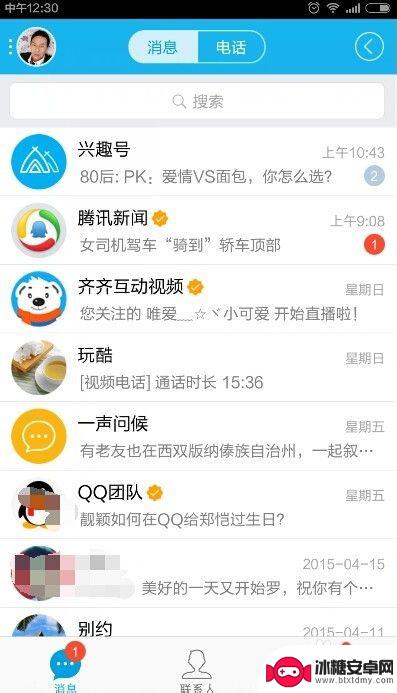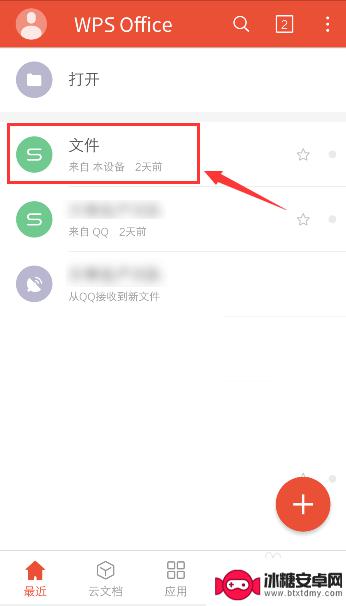手机上wps的图片怎么删除 手机WPS文档如何删除插入的图片步骤
在如今数字化的时代,手机已经成为我们生活中的必备品之一,而手机应用程序的丰富多样也为我们的日常工作和学习提供了极大的便利。其中WPS作为一款功能强大的手机办公软件,为我们处理文档、表格等工作提供了很大的帮助。在使用WPS手机文档时,我们可能会遇到一些问题,比如如何删除插入的图片。在本文中我们将详细介绍手机上WPS文档中删除图片的步骤,帮助大家更好地利用这款实用的手机办公工具。
手机WPS文档如何删除插入的图片步骤
步骤如下:
1.如图,在文档中带有图片
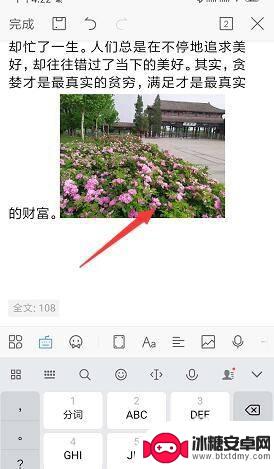
2.点击选中图片,然后再次点击图片时就会出现上方属性栏。如图所示
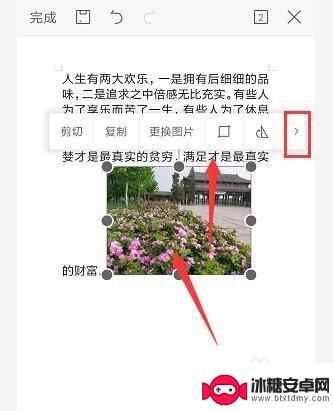
3.在打开属性栏中找到删除的垃圾桶标志,点击选择
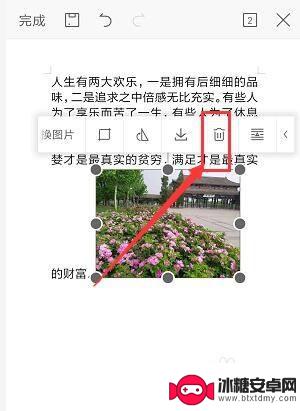
4.选择完成后,可将选中的图片删除掉

5.或选中图片后打开下方工具属性栏

6.在图片属性中,选择其中的删除按钮,将其删除清理
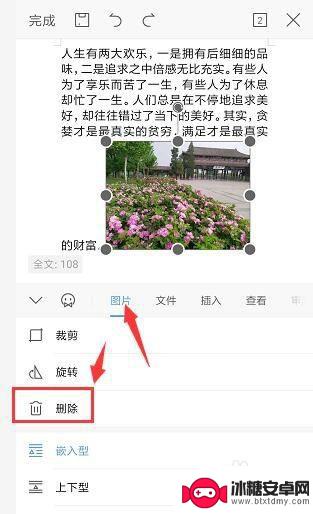
以上是手机上WPS的图片删除方法的全部内容,如果您遇到了相同的问题,可以参考本文中介绍的步骤进行修复,希望这对您有所帮助。
相关教程
-
手机文档怎么添加图片上去 手机WPS Office文档图片插入教程
在日常工作和学习中,我们经常需要在手机文档中插入图片以更直观地展示内容,而手机WPS Office作为一款功能强大的办公软件,为用户提供了方便快捷的图片插入功能。通过简单的操作...
-
手机wps插图怎么弄 手机WPS Office怎么调整图片大小
在日常工作和学习中,我们经常需要使用手机WPS Office来处理文档和表格,在使用过程中,插入图片是非常常见的操作之一。许多人可能会遇到一个问题:如何在手机WPS Offic...
-
手机wps如何删除word空白页 手机wps删除空白页方法
手机wps是一款非常方便的办公软件,但有时候我们在编辑Word文档时可能会遇到一些空白页的问题,这些空白页不仅影响文档的整体排版,还会让人感到困扰。所以如何在手机wps上删除这...
-
wps怎么删除空白页word中间一页 WPS如何删除空白页
在使用WPS编辑文档时,有时会出现不需要的空白页,影响整体排版和内容的连贯性,删除空白页是很常见的操作,但很多人可能并不清楚该如何操作。在WPS中删除空白页其实非常简单,只需要...
-
电脑手机图片怎么删除 电脑删除手机照片步骤
在日常生活中,我们经常会遇到需要删除电脑或手机中的图片的情况,对于电脑来说,删除照片通常只需简单的几个步骤即可完成。而对于手机来说,删除照片的步骤也十分简单,只需要在相册中选择...
-
wps手机上怎么删除表格 手机WPS表格如何删除工作表
在使用WPS手机表格时,有时候我们可能会需要删除一些不需要的工作表,如何在手机上删除表格呢?在WPS手机表格中,删除工作表非常简单。只需要点击工作表的标签,然后长按选中要删除的...
-
如何拆手机显示屏 怎么正确拆解手机外屏
在日常生活中,手机已经成为我们生活中不可或缺的一部分,随着时间的推移,手机屏幕可能出现问题,需要进行更换或修理。如何正确地拆解手机外屏成为了许多人关注的焦点。正确的操作方法不仅...
-
手机怎连接网络 手机连接WIFI网络设置
手机已经成为我们日常生活中必不可少的工具,而连接网络更是手机功能的基础之一,手机可以通过多种方式连接网络,其中最常见的方式就是连接WIFI网络。连接WIFI网络可以让手机实现快...
-
苹果手机怎么样设置无线网 iPhone如何连接WIFI
苹果手机作为一款领先的智能手机品牌,其连接无线网络的设置也是非常简单方便的,用户只需打开手机的设置,进入Wi-Fi选项,然后选择要连接的无线网络并输入密码即可轻松连接上互联网。...
-
门禁卡怎么设置手机用密码 手机门禁卡设置方法
现代科技的发展使得门禁系统也变得更加智能化,我们可以通过手机来设置门禁卡的密码,实现更加便捷的出入方式。手机门禁卡设置方法也变得更加简单易行,让我们可以随时随地控制自己的出入权...